Sa operating system ng Microsoft Windows, ang bawat gumagamit ay maaaring magtakda ng kanilang sariling mga parameter na kinakailangan para gumana siya. Ang isang account ay nilikha para sa bawat gumagamit. Maaari mong baguhin ang isang gumagamit o wakasan ang isang sesyon ng gumagamit sa isa sa maraming mga paraan.
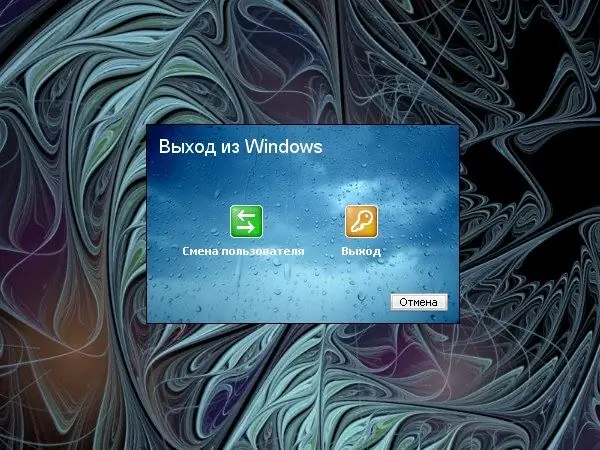
Panuto
Hakbang 1
Upang wakasan ang sesyon, mag-click sa pindutang "Start" upang ilabas ang menu. Sa ilalim ng menu, piliin ang item na "Mag-logout" sa pamamagitan ng pag-click dito gamit ang kaliwang pindutan ng mouse. Papayagan ka ng utos na ito na isara ang pagpapatakbo ng mga application at tapusin ang sesyon, o iwanan ang pagpapatakbo ng mga programa at lumipat sa ibang gumagamit.
Hakbang 2
Sa lilitaw na window na "Exit Windows", mag-click sa isa sa mga pindutan. Ang pag-click sa button na Baguhin ang Gumagamit ay magtatapos sa sesyon ng isang gumagamit at papayagan ang isa pa na mag-log in. Sa kasong ito, mananatiling bukas ang mga programa. Ang paglipat ng gumagamit ay maaari ring gawin gamit ang keyboard. Upang magawa ito, pindutin ang Windows key at L.
Hakbang 3
Kung nais mong isara ang pagpapatakbo ng mga application at wakasan ang session ng kasalukuyang gumagamit, mag-click sa pindutang "Exit". Ang isang kumpletong pag-shutdown ng computer ay nagtatapos din sa sesyon ng gumagamit at isinasara ang lahat ng mga programa. Upang patayin ang computer sa pamamagitan ng menu na "Start", piliin ang "Shutdown" at ang utos ng parehong pangalan sa window na "I-off ang computer".
Hakbang 4
Maaari mo ring wakasan ang sesyon ng gumagamit sa ibang paraan. Tumawag sa "Task Manager". Upang magawa ito, ipasok ang key na kombinasyon ng Ctrl, alt="Image" at Del sa keyboard. Kung hindi mo mapipigilan ang mga key na ito nang sabay, ang Task Manager ay maaaring tawagan sa ibang paraan.
Hakbang 5
Mag-right click sa "Taskbar", sa drop-down na menu piliin ang "Task Manager" sa pamamagitan ng pag-click dito gamit ang kaliwang pindutan ng mouse. Sa bubukas na dialog box, sa tuktok na menu bar, piliin ang Shut Down. Sa drop-down na menu, pumili ng isa sa mga utos: "Mag-log out" o "Baguhin ang gumagamit".






